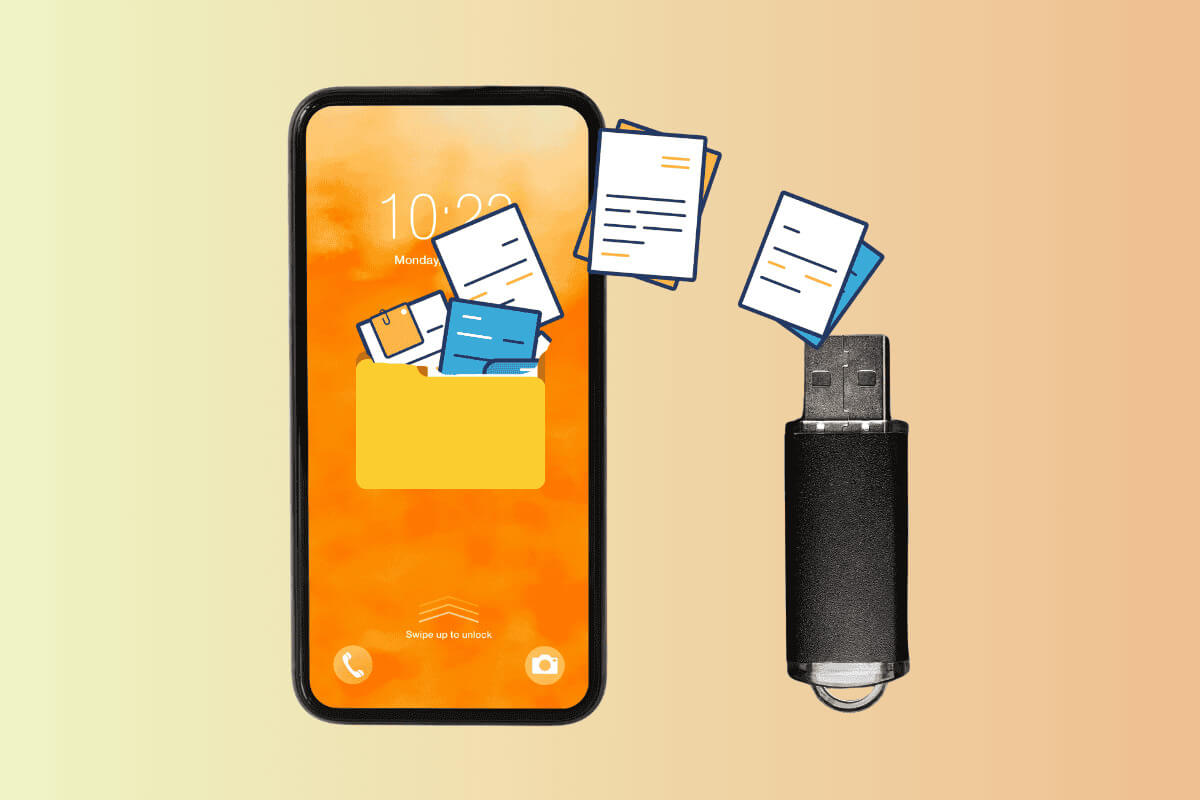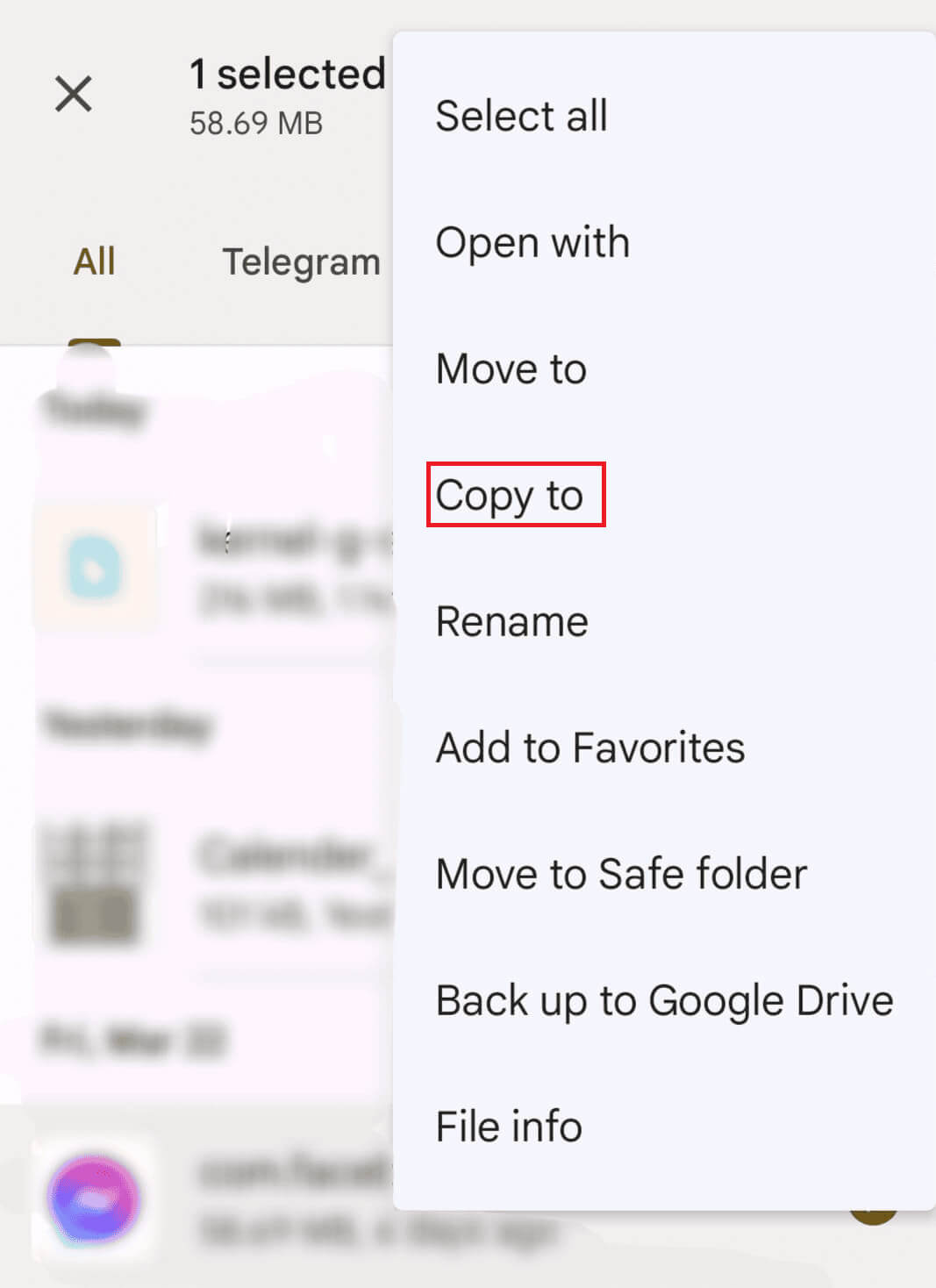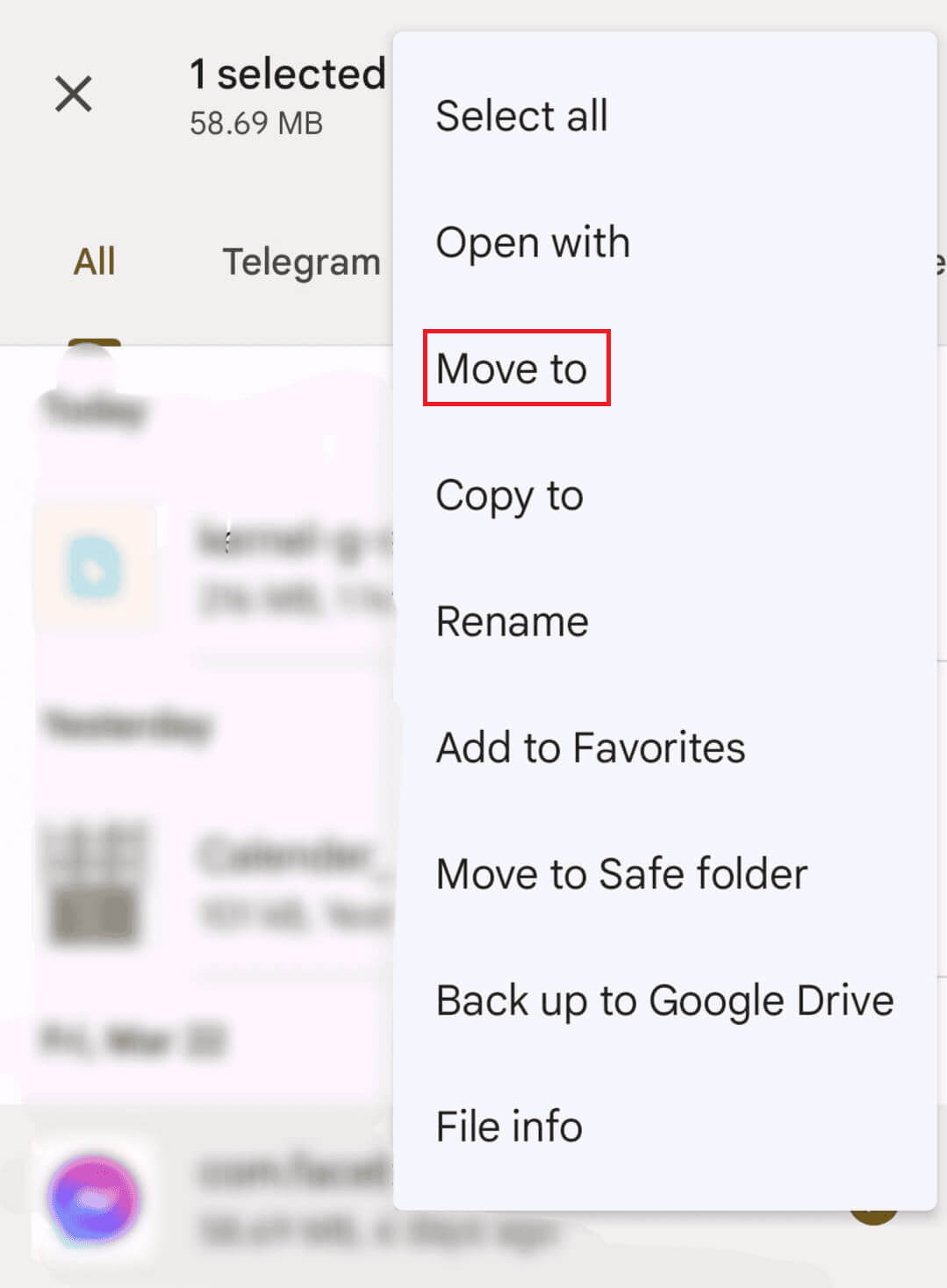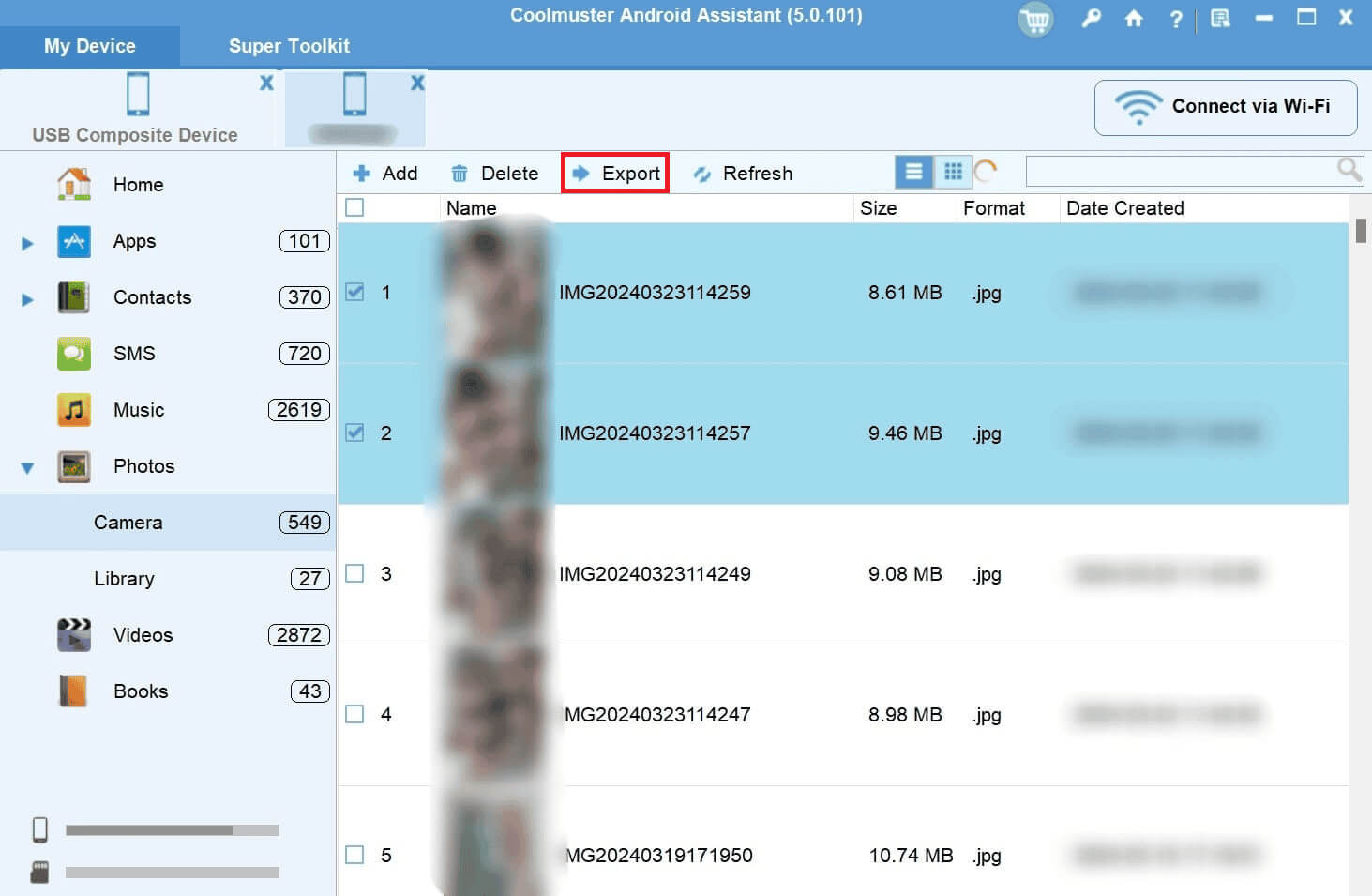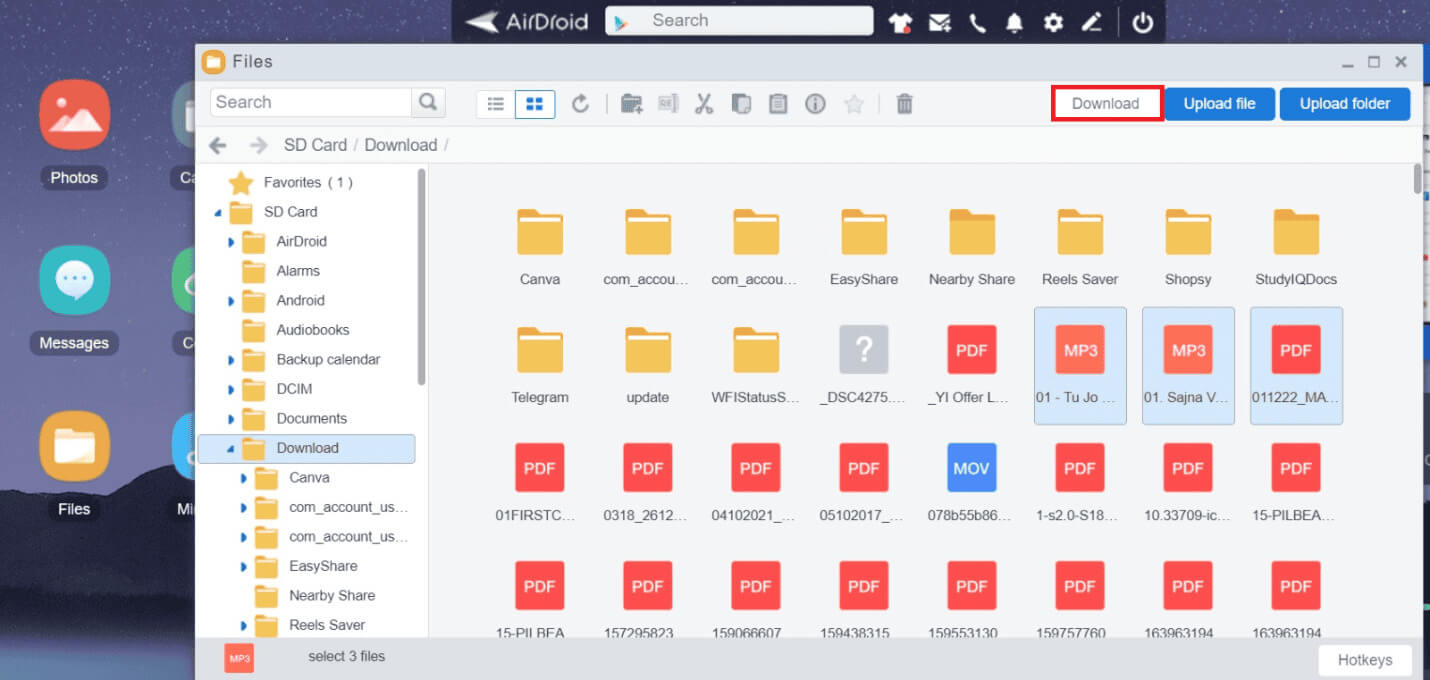如何將檔案從 Android 傳輸到 USB 隨身碟(有線或無線)
隨著對手機的依賴增加,它們已經變成了可以容納千兆位元組照片、影片和文件的便攜式硬碟。然而,由於內部儲存空間有限,常常需要刪除一些資料以騰出空間。因此,將檔案從 Android 手機或平板電腦傳輸到 USB 隨身碟是一個簡單的選擇。這樣可以輕鬆備份檔案並刪除手機上不必要的檔案。有幾種方法可以將檔案從 Android 傳輸到 USB 隨身碟(有線或無線),我們已在本指南中進行了說明。
如何將檔案從 Android 傳輸到 USB 隨身碟
將檔案從 Android 裝置傳輸到 USB 隨身碟的功能可讓您輕鬆備份資料並釋放手機空間。以下是您可以使用的一些有線和無線方法。
方法一:使用USB OTG轉接器(有線)
USB On-The-Go (OTG) 轉接器是將資料從一台裝置傳輸到另一台裝置的最簡單方法之一。您可以使用此轉接器將小型 USB 裝置(例如快閃磁碟機)直接連接到 Android 裝置上的充電埠。
你需要什麼?
- USB OTG 適配器(如果您的手機有 USB-C 端口,請取得帶有 USB-C 連接器的適配器)
- USB隨身碟。
- 文件管理器應用程序。
- 連接 USB OTG 轉接器 連接至 Android 裝置的充電埠。
- 連接 USB閃存盤 附適配器。您將收到隨身碟已連線的通知。
- 打開 文件應用 並選擇 檔案 你想轉移。
- 點擊 複製到.
- 去 USB儲存裝置 然後點擊 粘貼。
- 點擊 好的 في الأسفل。
方法 2:使用 Google 檔案(無線)
如果您手邊沒有 USB OTG 轉接器或更喜歡使用無線方法,許多 Android 檔案共用應用程式可讓您透過 Wi-Fi 將檔案傳送到電腦。然後您可以將這些檔案複製到 USB 隨身碟。
- 將您的 Android 裝置和電腦連接到同一 Wi-Fi 網路。
- 打開 文件應用 在您的 Android 設備上。
- 關聯 USB 連接您的 Android 設備,您將看到一條通知訊息,表明 USB 已連接。
- 在「檔案」應用程式中,選擇 檔案 你想轉移。
- 點擊 三點圖標 在右上角,然後 轉移至.
- 定位 USB儲存裝置 從選項中按一下 好的。
當您手邊沒有 USB 連接線或轉接器時,這種無線方法非常方便。但是,與有線連接相比,傳輸速度可能會慢一些。
方法三:使用Android助手
您可以使用許多不同的 Android Assistant 應用程式輕鬆傳輸檔案。請按照下面提到的步驟操作:
- 安裝 Coolmuster 在你的電腦。
- 打開 該程序 使用 USB 連接線將手機連接至電腦。
- 現在,將 USB 隨身碟插入電腦。
- 輕按 Android的助理 並選擇 通過Wi-Fi連接 在右上角。
- 選擇 數據 您想要從右側面板中移動並點擊 出口。
- 定位 USB閃存盤 從選項中,然後按一下 “行”。
第四種方法:使用雲端儲存服務
您也可以使用 Google Drive、Dropbox 或 Microsoft OneDrive 等雲端儲存服務在 Android 裝置和連接了 USB 隨身碟的電腦之間輕鬆傳輸檔案。您需要將手機中的項目上傳到雲端,然後將其下載到您的電腦上。
- 安裝 谷歌驅動器 在您的手機上並使用您的帳戶登入。
- 按按鈕 + 若要從裝置儲存上傳文件,然後點擊 “下載”。
- 下載後,將 USB 隨身碟連接到您的電腦。
- 訪問 惆悵 谷歌驅動器 在您的計算機上,然後轉到 文件 你想要什麼。
- 輕按 三點 位於右側 文檔名稱 然後點擊 去下載。
- 前往此電腦,然後按一下 下載 在左側面板上。
- 右鍵單擊您下載的檔案並複製它。
- 現在去 USB驅動器 從左側面板中選擇並將文件貼到那裡。
第五種方法:使用第三方應用程式
許多第三方應用程式(例如 AirDroid、SHAREit 等)可以幫助您輕鬆無線傳輸資料。只需確保您的手機和電腦連接到相同 Wi-Fi 網路即可。
- 安裝 AirDroid من 應用商店 並報名。
- 去 AirDroid網站 在您的電腦上,並使用您在行動應用程式上使用的相同 ID 和密碼登入。
- 點擊 “文件”, 將 USB 隨身碟插入電腦並選擇 檔案 你想轉移。
- 輕按 下載 以上。
- 現在,轉到此電腦並點擊左側面板上的下載。
- 將檔案複製並貼上到 USB 隨身碟上。
備註: 無需 USB 線即可將照片從手機傳輸到筆記型電腦的 6 種方法
無論您選擇哪種方法,能夠快速將檔案從 Android 裝置傳輸到 USB 隨身碟都非常有用。
它可以清理房間、備份文件,並讓您無需使用雲端即可共享大型文件。如果您有任何疑問或建議,請在下面的評論部分告訴我們。